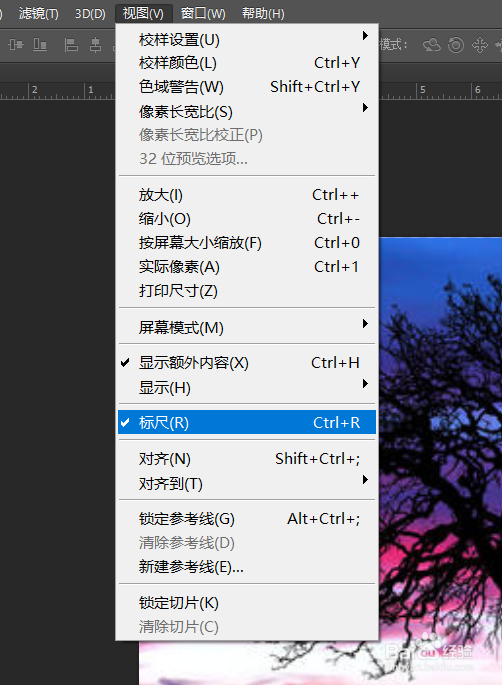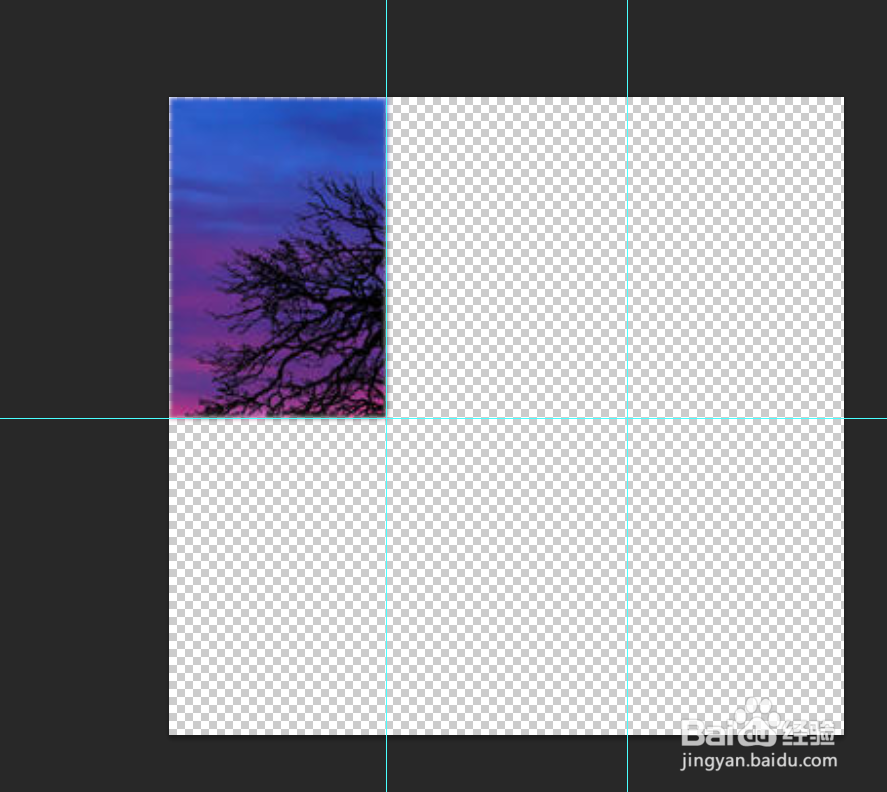如何用PS制作拼图画
1、首先,打开PS软件,导入要制作成拼图的图片。
2、点击视图-标尺,将图片六等分,如下图。
3、使用矩形选框工具裁剪图片,如下图所示。
4、双击图层样式,选择描边2像素,如下图设置。
5、重复第3、4步骤,依次裁剪其他部分,如下图。
6、按Ctrl键+T键,对图形进行旋转,如下图。
7、合并各图层,得到最终效果图。
8、总结:1、导入要制作成拼兔脒巛钒图的图片。2、点击视图-标尺,将图片六等分。3、使用矩形选框工具裁剪图片。4、双击图层样式,选择描边2像素。5、重复第3、4步骤,依次裁剪其他部分。6、按Ctrl键+皈其拄攥T键,对图形进行旋转。7、合并各图层,得到最终效果图。
声明:本网站引用、摘录或转载内容仅供网站访问者交流或参考,不代表本站立场,如存在版权或非法内容,请联系站长删除,联系邮箱:site.kefu@qq.com。